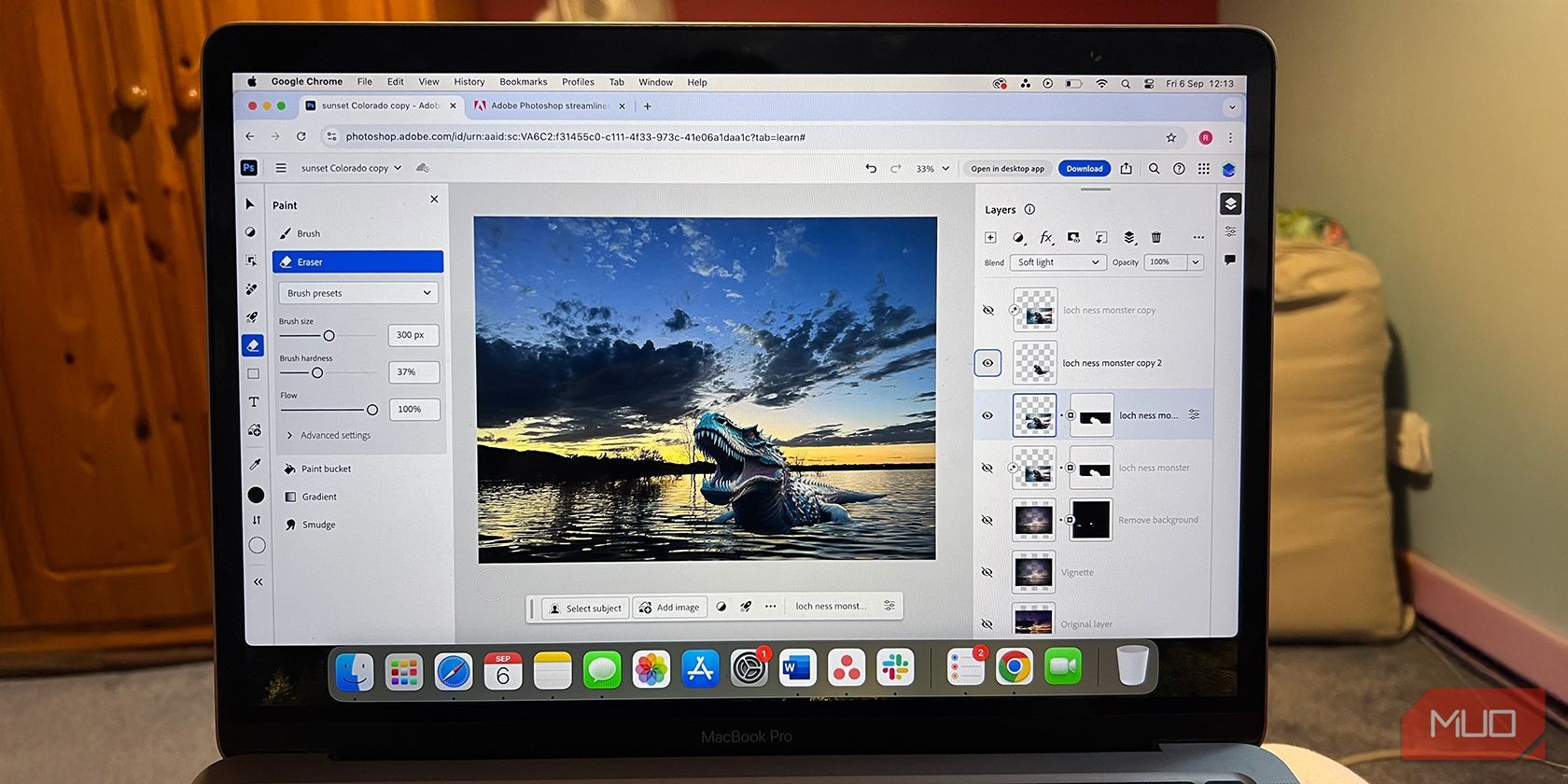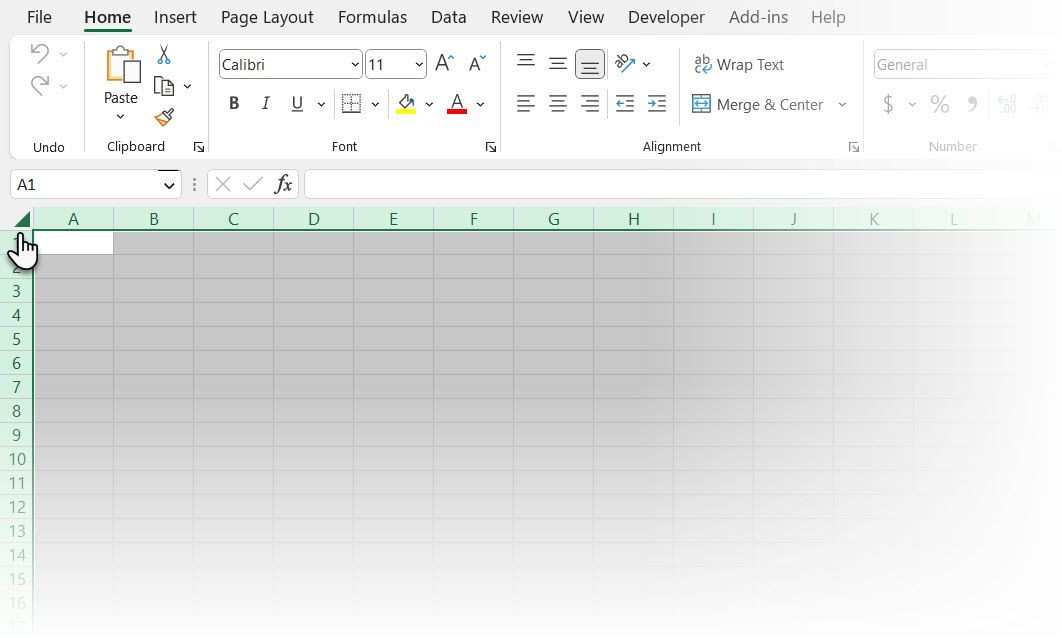Contents
Trong thế giới sáng tạo video, việc thêm các hiệu ứng để làm cho video trở nên hấp dẫn hơn là một kỹ thuật phổ biến. Một trong những hiệu ứng đó là hiệu ứng camera lung lay, giúp tạo cảm giác chân thực và sống động cho video. Bài viết này sẽ hướng dẫn bạn cách tạo hiệu ứng camera lung lay trong Adobe Premiere Pro và lưu nó thành preset để sử dụng lại dễ dàng.
Cách Tạo Hiệu Ứng Camera Lung Lay Trong Premiere Pro
Để bắt đầu, hãy mở danh sách Effects trong Premiere Pro, chọn Video Effects, mở thư mục Distort và chọn Transform.
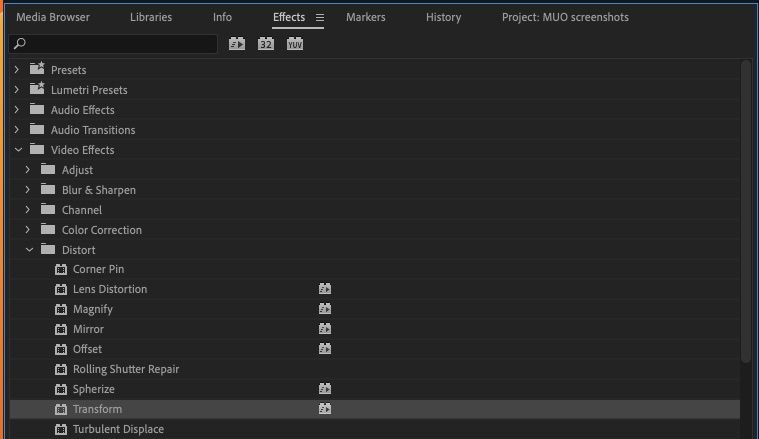 Vị trí hiệu ứng Transform trong Premiere Pro
Vị trí hiệu ứng Transform trong Premiere Pro
Áp dụng hiệu ứng Transform cho một đoạn clip. Nếu bạn dự định tạo preset, hãy sử dụng một clip có độ dài khoảng 5 đến 10 giây.
Chọn tab Effects Controls cho clip video của bạn. Cuộn xuống phần cài đặt của hiệu ứng Transform và chọn Position. Đảm bảo bạn đang ở đầu clip trong timeline – bạn có thể nhấn phím mũi tên lên để làm điều này tự động – sau đó nhấp vào biểu tượng đồng hồ bên cạnh thiết lập Position để bật chế độ hoạt hình và kích hoạt keyframes.
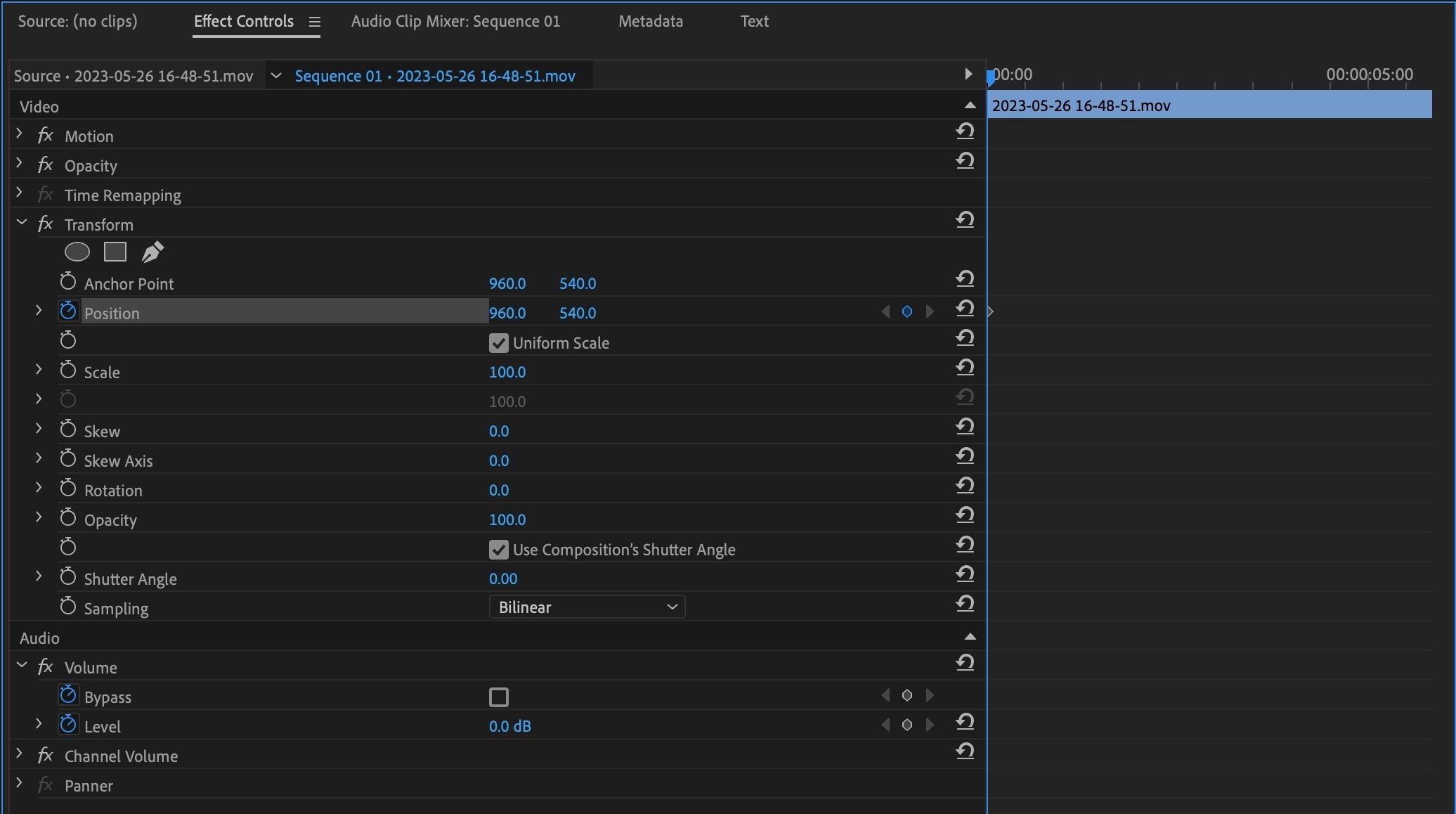 Biểu tượng bật chế độ hoạt hình trong Premiere Pro
Biểu tượng bật chế độ hoạt hình trong Premiere Pro
Tiếp theo, di chuyển clip về phía trước khoảng hai hoặc ba khung hình bằng cách sử dụng phím mũi tên phải, sau đó điều chỉnh vị trí khoảng 5 đến 15 pixel, kết hợp chuyển động ngang, dọc và chéo.
Nếu bạn đã bật chế độ hoạt hình, mỗi lần điều chỉnh sẽ tự động tạo ra một keyframe. Trong ví dụ của chúng tôi, chúng tôi bắt đầu từ trung tâm cho clip 1920×1080 tại X:960 và Y:540, sau đó là X:955 và Y:540, X:961 và Y:542, và cứ tiếp tục như vậy. Tiếp tục cho đến khi bạn có khoảng 15-20 keyframes thủ công.
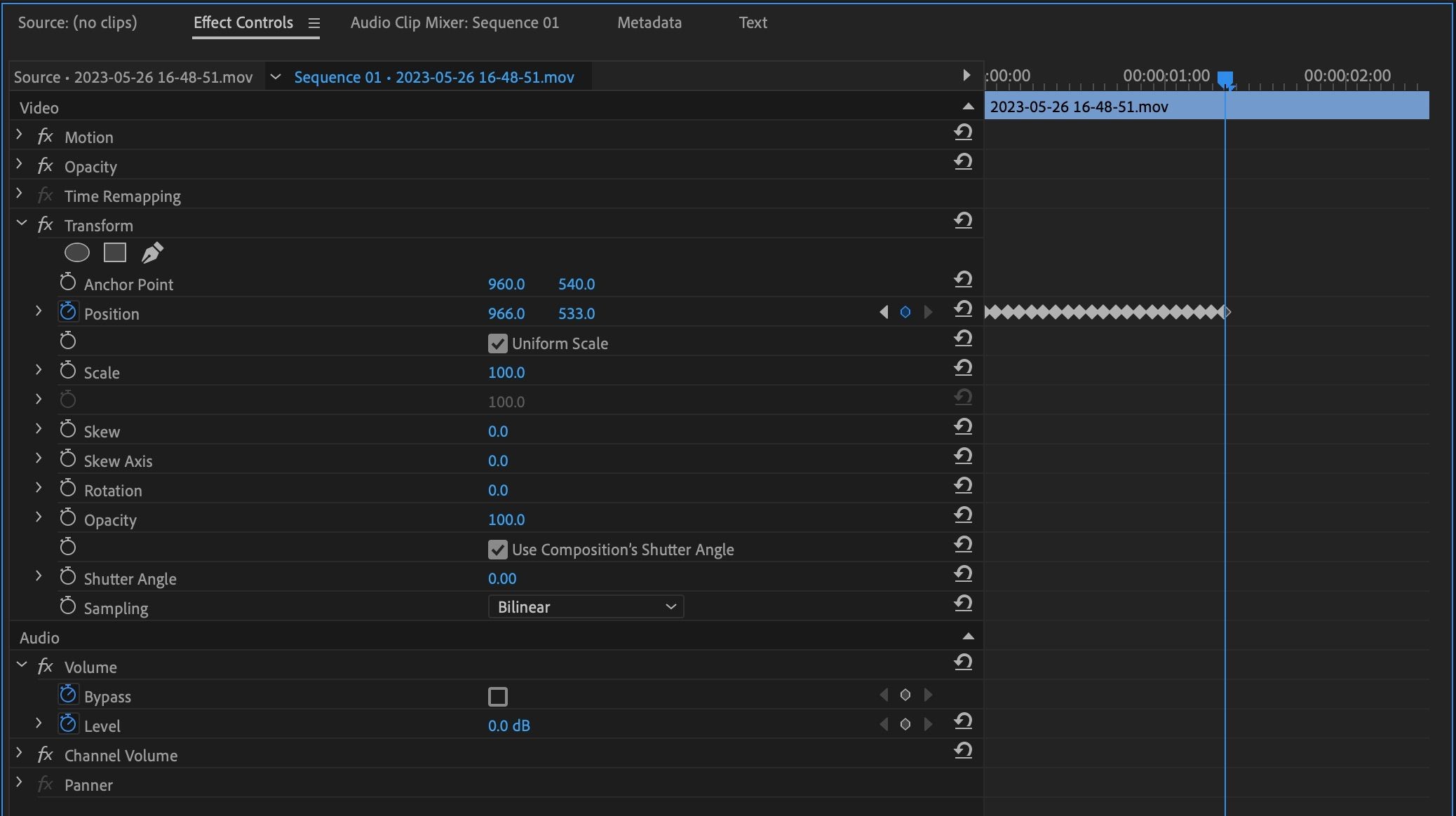 Ví dụ về keyframes cho hiệu ứng camera lung lay trong Premiere Pro
Ví dụ về keyframes cho hiệu ứng camera lung lay trong Premiere Pro
Phát lại clip để kiểm tra xem hiệu ứng lung lay có như mong muốn không. Nếu đúng, hãy kéo để chọn tất cả các keyframes, sau đó sao chép chúng nhiều lần để hiệu ứng kéo dài suốt thời lượng của clip.
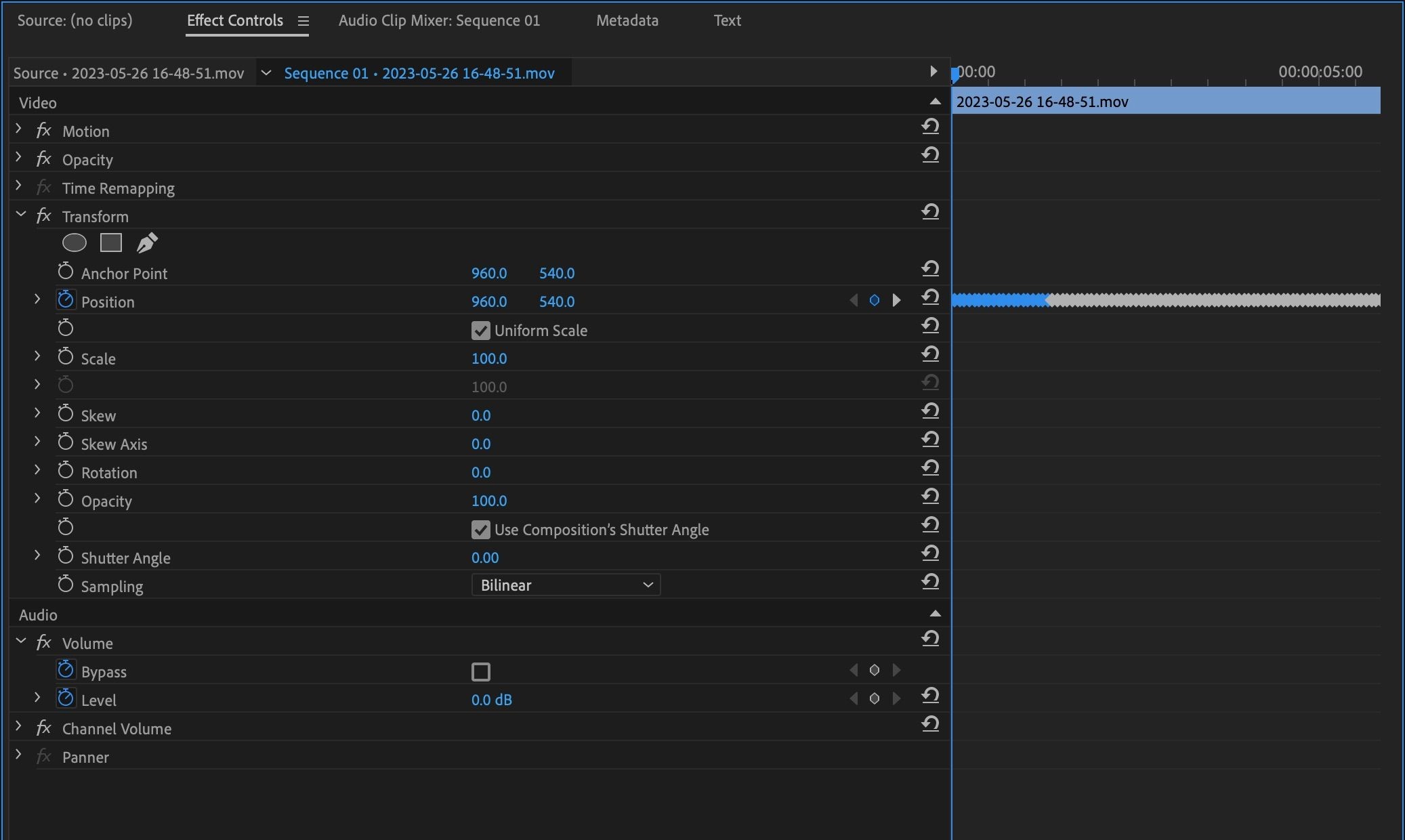 Sao chép keyframes để kéo dài hiệu ứng camera lung lay trong Premiere Pro
Sao chép keyframes để kéo dài hiệu ứng camera lung lay trong Premiere Pro
Ngoài ra, bạn sẽ thấy rằng khi video lung lay, nó không hoàn toàn vừa khung hình. Hãy cân nhắc thiết lập Scale trong hiệu ứng Transform khoảng 102 đến 103 để khắc phục điều này.
Lưu Hiệu Ứng Lung Lay Thành Preset
Cài đặt đã hoàn tất! Nếu bạn muốn sử dụng lại hiệu ứng này bất cứ khi nào bạn muốn, hãy lưu nó thành preset trong Premiere.
Chuyển đến tab Effect Controls, nhấp chuột phải vào hiệu ứng Transform và chọn Save Preset. Đặt tên nó như “Camera Lung Lay” hoặc “Jitter”, và nó sẽ mãi mãi nằm trong thư mục Preset của tab Effects để sử dụng trong tương lai.
Khi Nào Nên Áp Dụng Hiệu Ứng Camera Lung Lay
Nhiều nhà sáng tạo nội dung trên YouTube và TikTok sử dụng loại hiệu ứng này trong nội dung của họ, vì vậy đây là một số tình huống bạn có thể thử. Bạn có thể thêm cảm giác hành động vào các cảnh quay tĩnh, điều này rất hữu ích để tăng tỷ lệ giữ chân người xem trên TikTok và intro video YouTube bằng cách làm cho video của bạn trở nên kích thích thị giác hơn.
Preset này cũng sẽ làm cho đồ họa trên màn hình trở nên thú vị hơn về mặt thị giác – bạn có thể áp dụng hiệu ứng này cho văn bản và hình ảnh ngoài video.
-
Hiệu ứng camera lung lay có phù hợp với mọi loại video không?
Hiệu ứng này thường phù hợp với các video cần tạo cảm giác hành động hoặc sự chân thực, nhưng không phải lúc nào cũng phù hợp với mọi loại video. -
Có thể áp dụng hiệu ứng này cho hình ảnh và văn bản không?
Có, bạn có thể áp dụng hiệu ứng camera lung lay cho hình ảnh và văn bản để làm cho chúng trở nên thú vị hơn về mặt thị giác. -
Làm thế nào để điều chỉnh mức độ lung lay của camera?
Bạn có thể điều chỉnh mức độ lung lay bằng cách thay đổi khoảng cách giữa các keyframes và giá trị pixel của chúng. -
Có thể sử dụng preset này trên các phần mềm chỉnh sửa video khác không?
Preset này chỉ có thể sử dụng trong Adobe Premiere Pro, nhưng bạn có thể tạo hiệu ứng tương tự trên các phần mềm khác bằng cách làm theo các bước tương tự. -
Làm thế nào để biết liệu hiệu ứng có phù hợp với video của mình không?
Hãy thử áp dụng hiệu ứng và xem lại video để đánh giá xem nó có cải thiện trải nghiệm xem hay không. -
Có thể kết hợp hiệu ứng này với các hiệu ứng khác không?
Có, bạn có thể kết hợp hiệu ứng camera lung lay với các hiệu ứng khác để tạo ra các hiệu ứng phức tạp hơn. -
Làm thế nào để lưu preset trong Premiere Pro?
Để lưu preset, hãy nhấp chuột phải vào hiệu ứng trong tab Effect Controls và chọn Save Preset.
Tạp Chí Mobile luôn cập nhật những hướng dẫn mới nhất về chỉnh sửa video. Để khám phá thêm nhiều bài viết hữu ích khác, hãy truy cập Hướng Dẫn.
Thêm Sự Hấp Dẫn Cho Video Với Hiệu Ứng Lung Lay
Việc tạo ra các hiệu ứng như thế này có thể tốn thời gian, nhưng chắc chắn chúng có thể cải thiện nội dung của bạn. Tuy nhiên, việc sử dụng preset cho các hiệu ứng tẻ nhạt này có thể tiết kiệm cho bạn rất nhiều thời gian, giải phóng năng lượng cho sự sáng tạo và cải thiện kỹ năng của bạn.